win10电脑如何登录两个微信账号_win10电脑登录两个微信账号的方法
工作中常常要用微信与同事之间沟通说话,现在,win10系统登录一个微信账号已经不能满足于正常的工作和生活需要,经常要登录两个或多个微信账号,这要怎么操作?想必大家都遇到过此情况,这里就来和大家说下win10电脑登录两个微信账号的方法。
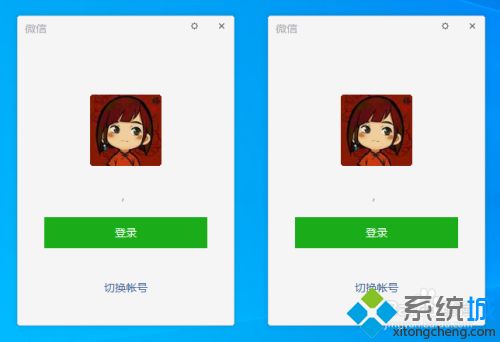
具体方法如下:
1、桌面找到”微信“图标,右键单击找到“属性”。
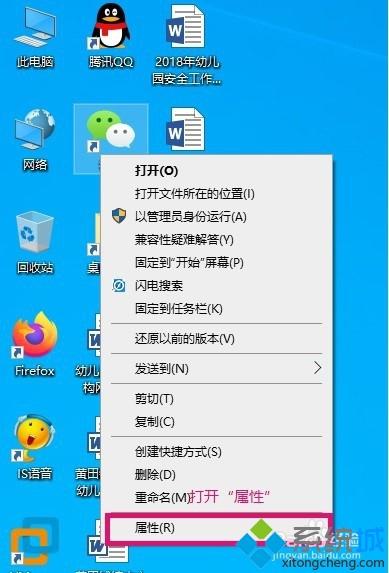
2、在“属性”里“快捷方式”栏找到“目标(T):
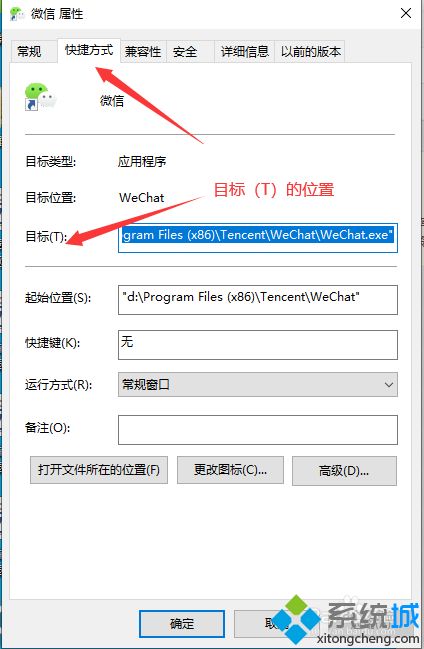
3、复制”目标(T):“后面文件框里的文件位置:"D:\Program Files (x86)\Tencent\WeChat\WeChat.exe" 注意该位置是微信启动文件所在的位置,因个人安装的磁盘不同而不同,请按照说明操作。
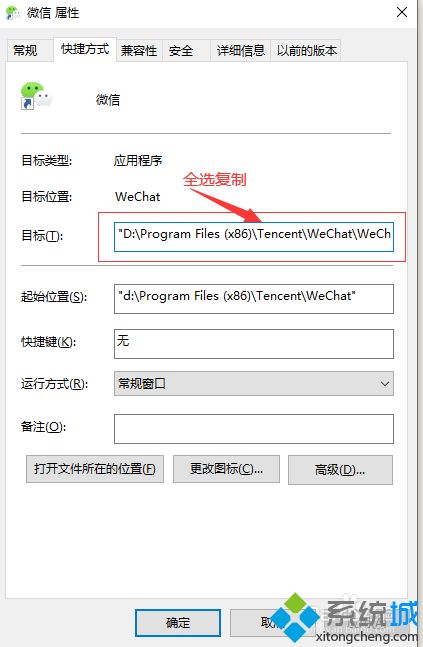
4、桌面新建“文本文档”,打开第一行输入“start”加空格,粘贴刚才复制的地址“ "D:\Program Files (x86)\Tencent\WeChat\WeChat.exe"“。粘贴完之后要进行修改,
注意进行修改,
修改,
重要的事情说三次。
(1)去掉粘贴文字中的双引号”“;示例: start D:\Program Files (x86)\Tencent\WeChat\WeChat.exe
(2)在Program Files (x86)的前后添加英文输入格式下的"",示例:
start D:\"Program Files (x86)"\Tencent\WeChat\WeChat.exe。
注意一定要是英文输入模式状态下的"",不然会识别不了,不会的就复制粘贴一下。

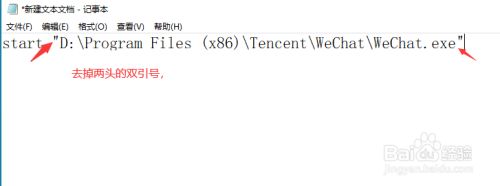
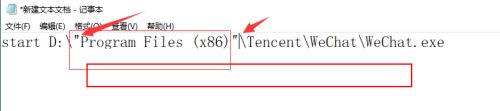
5、复制粘贴第一行的文字,需要多开几个就复制几行。复制完保存。
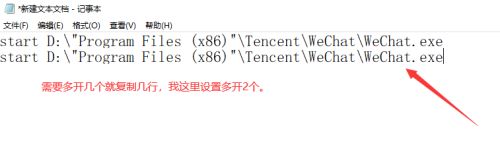
6、保存,重命名文件为“微信多开”,修改后缀“.txt”为“.bat”。
文件名为:“微信多开.bat”。修改完保存之后,就可以运行了.
TXT文件中复制了几行就会多开几个,如果没有成功请仔细检查步骤。

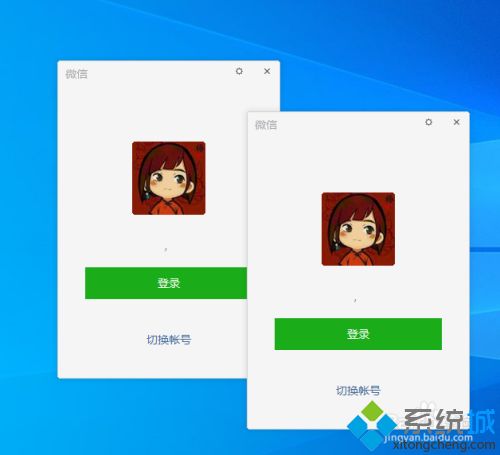
在操作win10系统时一定会遇到各种大大小小的问题,如果想在win10电脑上登录多个微信账号,可以试试上文教程操作!
我告诉你msdn版权声明:以上内容作者已申请原创保护,未经允许不得转载,侵权必究!授权事宜、对本内容有异议或投诉,敬请联系网站管理员,我们将尽快回复您,谢谢合作!










